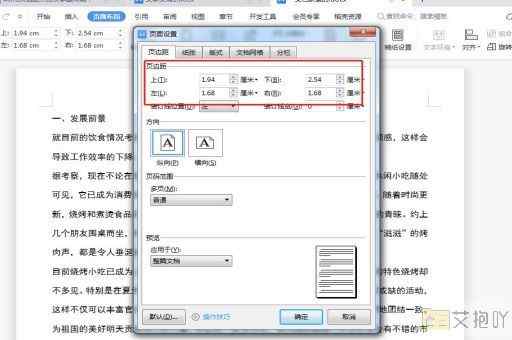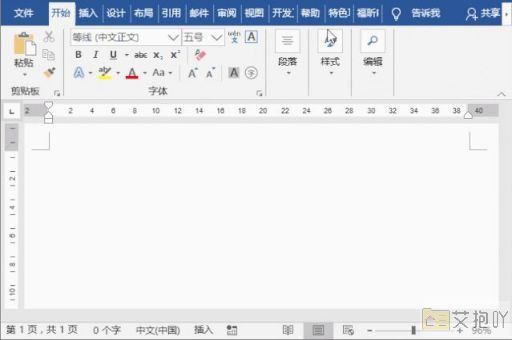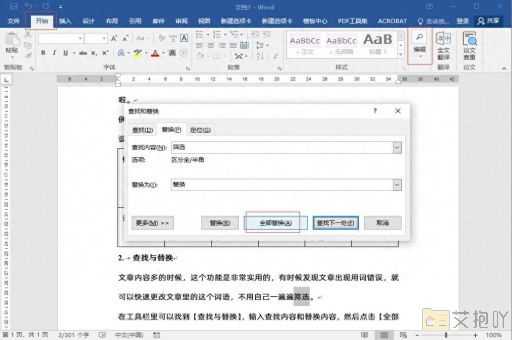怎么批量删除word中多余页面
在编写word文档时,我们可能会遇到一些不需要的空白页或多余的页面。这些页面可能是因为插入了分页符、表格、图片等元素而产生的。如果需要批量删除这些多余的页面,可以按照以下步骤进行操作。
1. 打开你的word文档,找到你想要删除的多余页面。

2. 在“开始”菜单中,点击“显示/隐藏编辑标记”,这样就可以看到文档中的各种格式符号,包括分页符。
3. 将鼠标光标移动到你要删除的分页符前,然后按住鼠标左键选中该分页符。
4. 按下键盘上的“delete”键,即可删除这个分页符。重复此步骤,直到删除所有多余的分页符。
5. 如果有多余的页面是由表格或图片等元素引起的,你可以尝试调整这些元素的位置或者大小,以消除多余的页面。
6. 如果以上方法都无法解决问题,你可以考虑使用word的“查找和替换”功能。点击“开始”菜单中的“替换”,在弹出的对话框中,将“查找内容”设置为"^m"(不包括引号),这代表分页符。将“替换为”留空,然后点击“全部替换”,这样就可以一次性删除所有的分页符。
7. 除了手动删除外,还可以使用一些第三方工具来帮助你批量删除word中的多余页面。有一个名为“kutools for word”的插件,它有一个叫做“删除所有空页”的功能,可以帮助你快速删除文档中的所有空页。
8. 记得保存你的修改,以防意外丢失。
批量删除word中多余页面的方法主要有手动删除和使用第三方工具两种。你可以根据自己的需求选择合适的方法。


 上一篇
上一篇